Как стать блогером и публиковать тексты на Sport.ua
Пошаговая инструкция, как опубликовать материал на Sport.ua

Итак, вы написали материал, приготовили фото и видео и хотите выставить его в свободное плавание. Что нужно сделать?
1. Войти или зарегистрироваться, наконец, если вы этого еще не сделали, на Sport.ua и прислать на адрес info@sport.ua письмо, где написать о своем желании писать на Sport.ua и указать свой ник (логин) на сайте.
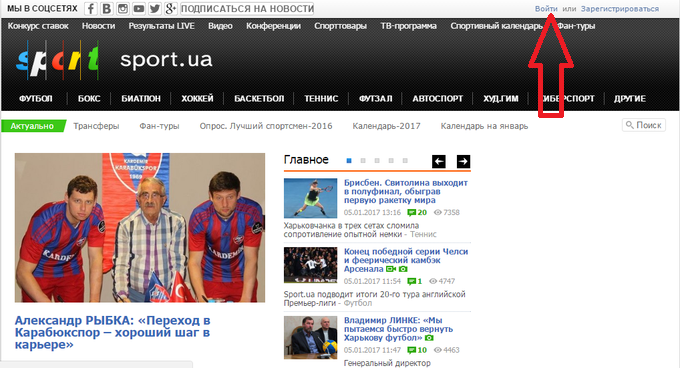
2. Открыть в браузере окно и зайти в админку. Важно: перед этим обязательно нужно зайти на Sport.ua под своим аккаунтом!
3. Жмем на Добавить новость.
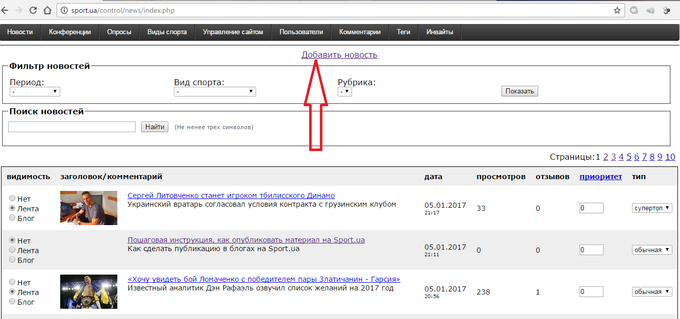
4. Перед вами откроется редактор новостей. Разберем на примере уже опубликованного текста, что здесь есть и какие поля нужно обязательно заполнить.
.jpg)
5. Заголовок. Он не должен быть длинее 70 символов (т.е. букв и цифр с пробелами) Придумайте такой заголовок, чтобы было понятно, о чем вообще вам материал. Если вы не можете его сформулировать, задумайтесь, зачем вы пытаетесь его опубликовать:)
6. Вид спорта. Из выпадающего меню выберете соответствующий вид спорта.
7. Рубрика. Детализируйте вид спорта.
8. Тип и приоритет. Пропускаем. Это определит редактор при модерации материала.
9. Дата и время админка поставит автоматически. Здесь будут указано время начала работы с редактором.
10. Язык. Не трогаем.
11. Комментарий ограничен 100 символами. Отвечает на вопрос о чем материал и дополняет в этом смысле заголовок. на сайте комментарий выглядит так:
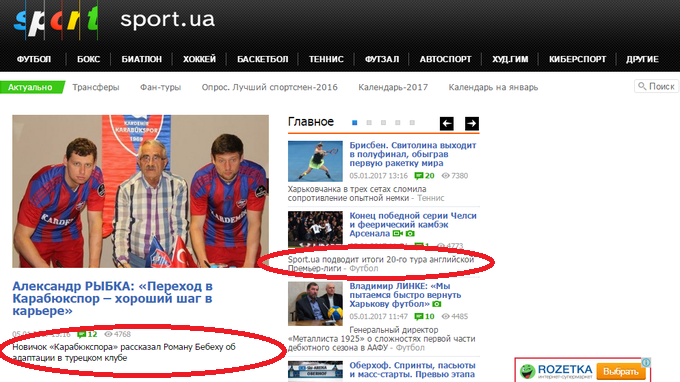
12. Опрос. Для блоггеров пока недоступно создание опросов.
13. Теги. Сюда напишите несколько ключевых слов, по которым можно будет найти ваш текст. Например, текст о многострадальной эпопее Ярмоленко по переходу куда-нибудь можно описать следующими тегами:
Андрей Ярмоленко, трансферы, Динамо Киев
Если это ноость о переходе Караваева в Фенербахче, то теги будут такими:
Александр Караваев, Заря Луганск, Фенербахче, трансферы
Текст о хулиганских действиях фанатов Динамо Киев на стадионе НСК Олимпийский можно сопроводить такими тегами:
Динамо Киев, НСК Олимпийский, хулиганы, фаны, беспорядки и т.д.
Важно: не придумывайте свои теги! Тысячи тегов уже созданы до вас. Начинайте писать слово в поле ввода и редактор сам предложит вам подходящий тег.
Вид спорта не может являться тегом!!!
14. Вставляем картинку, которая будут сопровождать ваш текст. Речь идет об этих картинках:
.png)
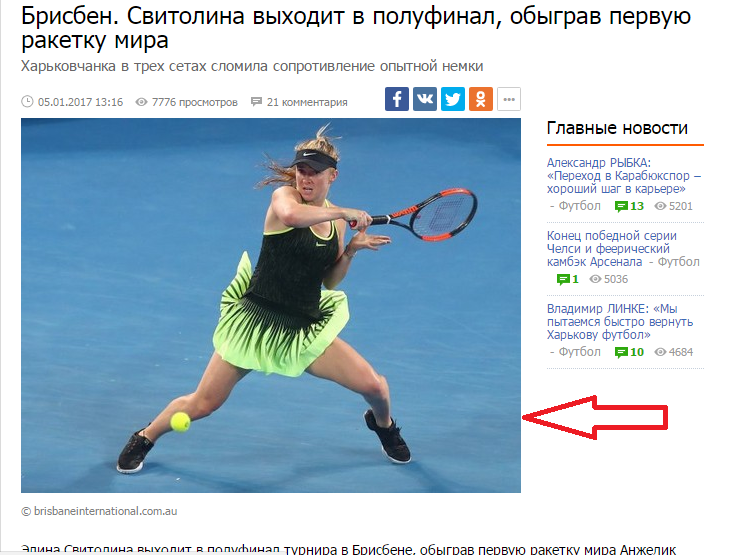
Найдите картинку, которую хотите использовать и сохраните ее у себя на компютере. Важно: она должна быть не менее 500 пикселей по ширине и быть прямоугольной формы. Выбрали? Жмите на Выберите файл. И ищите его на свое компьютере.
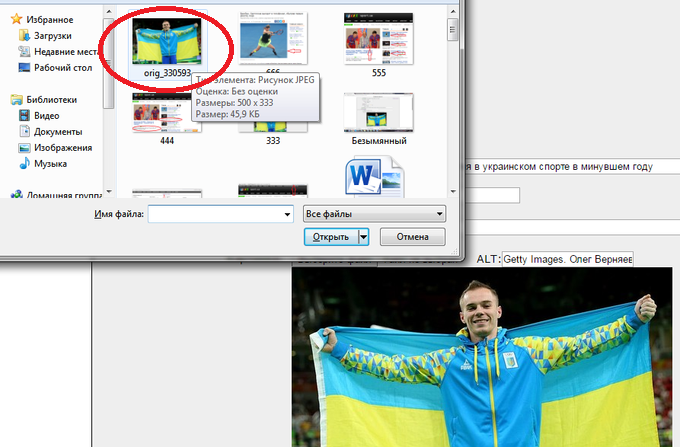
15. Заполняем поле ALT. Сначала указывайте авторство (это может быть автор фото или сайт, где вы нашли картинку) и после точки, собственно, описание, что или кто там изображен. На сайте это будет выглядеть так:

Важно! Соблюдайте авторские права на изображения. Указывайте первоисточники. Особенно обращаем внимание на недопустимость использования фото агентства Getty. Они очень серьезно следят за использованием своих фотографий. Небольшой лайфхак: фото зарубежных футболистов ищите на официальных сайтах клубов и специализированных спортивных сайтах, памятуя о том, что единицы украинских сайтов имеют права на использование фото, например, Месси. Другими словами, мало кто из украинских фотографов или сайтов может похвастаться своими авторскими фотографиями Месси или Роналду.
Узнать авторство фото поможет Google. Подведите курсор к фото и нажмите правую клавишу мышки — используйте возможности Google.
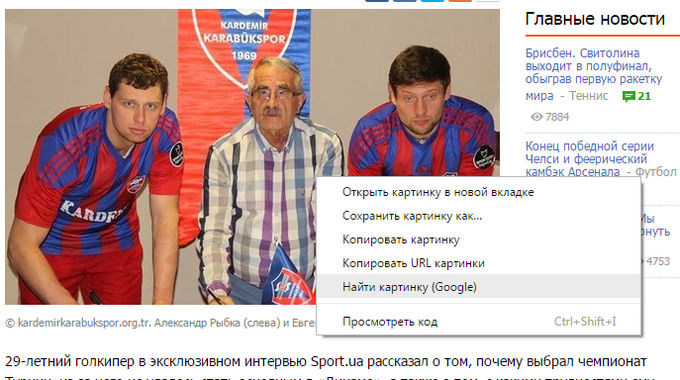
16. Медиаконтент. Укажите, что именно вы используете в своем материале, поставив соответствующую галочку. Речь идет о медиаконтенте, который будет в теле материала. Это не касается заглавного изображения, которое вы уже выбрали и загрузили. Например, если у вас в материале будут фотографии, тогда отмечайте фото.
17. Используйте кнопку Хочу почистить текст. По сути, это встроенный блокнот, который помогает очистить текст от лишнего мусора (кода, форматирования), который может потащить за собой элемент текста, скопированный из интернета, например. Жмите на Хочу почистить текст, просто вставляйте в поле ввода текст, затем копируйте его и вставляйте уже в большое поле ввода текста, которое находится ниже.
18. Как вставить видео? С помощью кода шириной 680 пикселей. Рассмотрим на примере видео из Youtube.com. Под большинство видео есть возможность им поделиться. Последовательно жмите на Поделиться, HTML-код и Ещё.
.png)
Синим цветом выделен код, осталось получить его с необходимым размером — ширина 680.
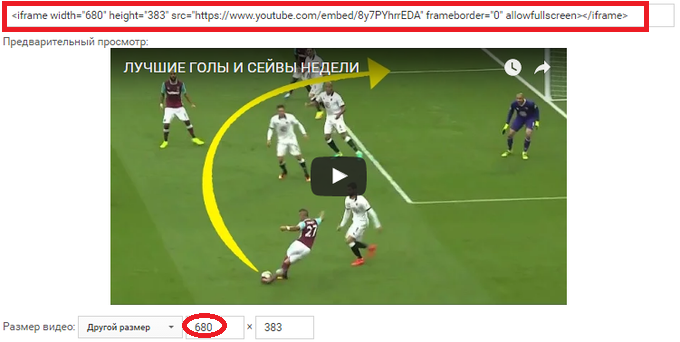
Для этого вводим свой размер по ширине и получаем необходимый код видео. Копируем его.
19. Теперь дело за малым: вставить код видео в текст. Жмем на Источник и вставляем.
.png)
Еще раз ждем на Источник. Текст выглядит так:

20. Как вставит изображение? Приготовьте картинку на своем компьютере, она доджна быть шириной 680 пикселей, иметь название на латинице и быть в формате jpg, jpeg, png. Ставите курсор туда, где вы планируете ее вставить в текст и жмите на Изображение.
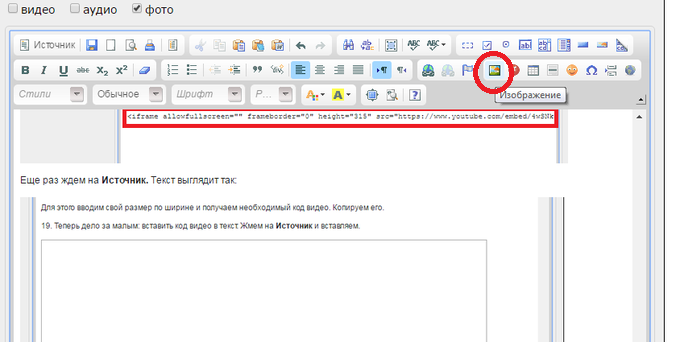
Выбираете файл
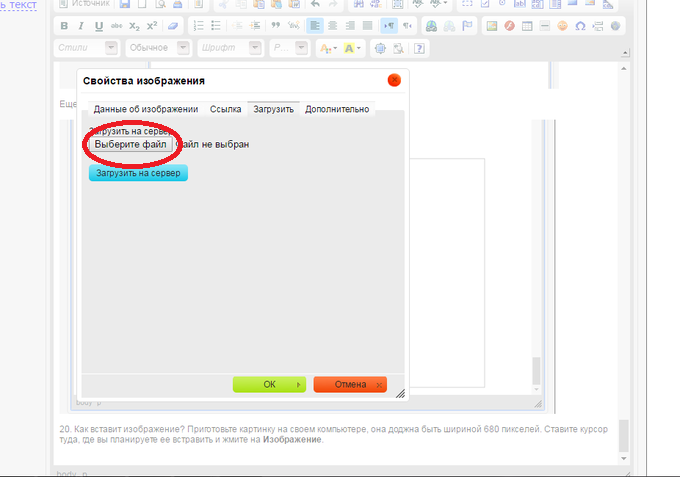
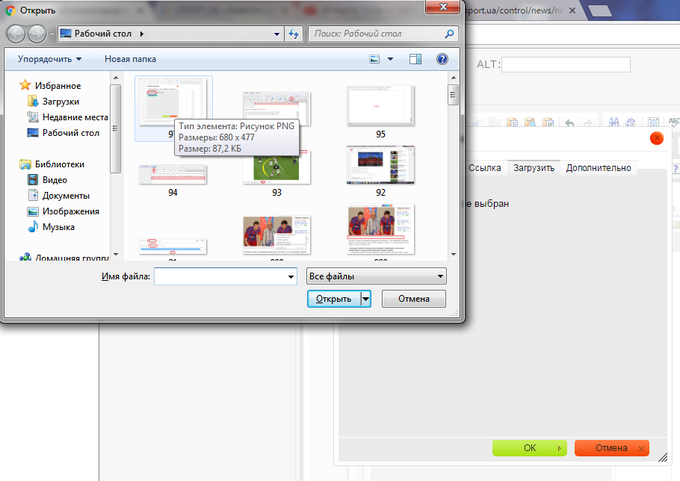
Загрузить изображение на сервер:
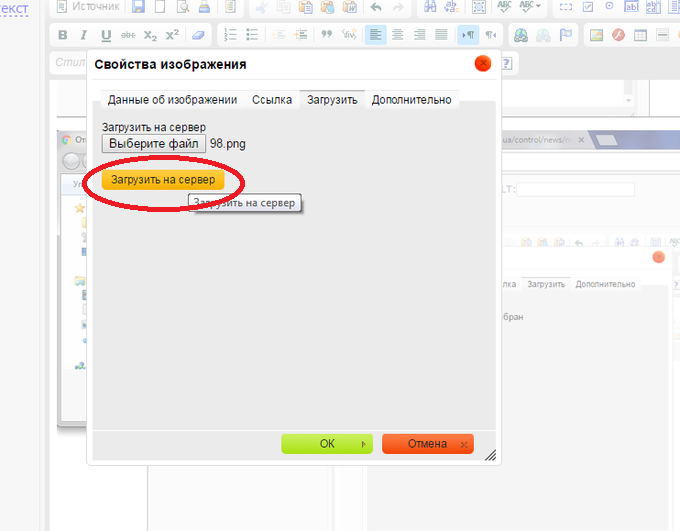
.png)
Фото в тексте.
21. Источник. Не трогаем. Авторство вашего текста автоматически появится после публикации, как, например, здесь.
22. Важно. Мы используем вот такие кавычки — «». Не такие — "" !!

Собственно, это все. Жмите на Сохранить! Теперь ваш текст появился в блогах.
Если вы нашли ошибку, пожалуйста, выделите фрагмент текста и нажмите
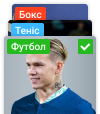
ВАС ЗАИНТЕРЕСУЕТ


Легенда «бланкос» поздравил украинского вратаря


Украина установила рекорд набранных баллов за последние 6 лет














